Cara Menggunakan Terminal cPanel di Hosting
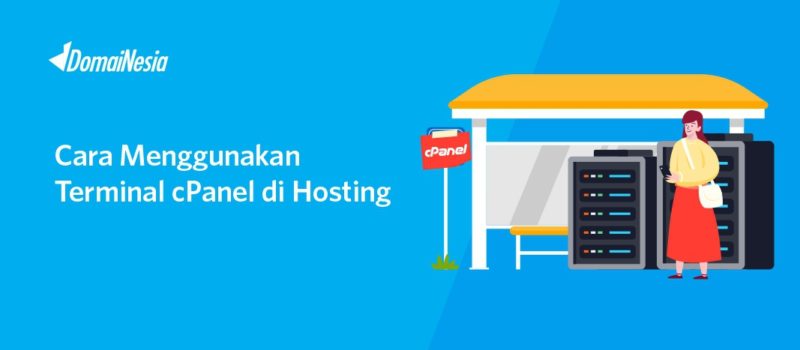
Terminal cPanel – Pernahkah kamu menggunakan terminal di komputer atau laptop? Mungkin buat kamu pengguna Linux atau Mac OS, sudah tidak asing lagi dengan terminal.
Terminal adalah suatu sistem kontrol di mana kamu bisa mengeksekusi baris-baris perintah pada sistem operasi Linux.
Terminal sering disebut juga dengan Shell. Nah, buat kamu pengguna Windows, Terminal pada Linux memiliki fungsi yang mirip dengan CMD (Command Prompt) yang ada di Windows.
Sekarang kamu bisa dengan mudah mengkases terminal cPanel hosting. Jadi, mengakses SSH hosting akan lebih mudah.
Mengenal Fitur Terminal cPanel
Fungsi terminal cPanel ini sama dengan terminal linux pada umumnya. Sama- sama digunakan untuk mengeksekusi perintah mengontrol file, membuat folder, membuat akses, merubah akses ataupun membaca, membuat, merubah file, dan masih banyak lagi fungsi yang lainnya.
Tahap Persiapan
Buat kamu yang ingin menggunakan terminal cPanel di hosting, ada beberapa yang harus kamu persiapan. Berikut ini beberapa hal yang perlu dipersiapkan, yaitu :
Memiliki Hosting
Tidak mungkin bisa mengakses terminal jika kamu tidak memiliki hosting! Untuk itu buat kamu yang belum memiliki hosting, segera pilih paket hosting terbaik yang sesuai dengan keinginan dan kebutuhan. Eits, jangan lupa untuk selalu cek promo DomaiNesia, siapa tau kamu adalah orang yang beruntung mendapatkan promo!
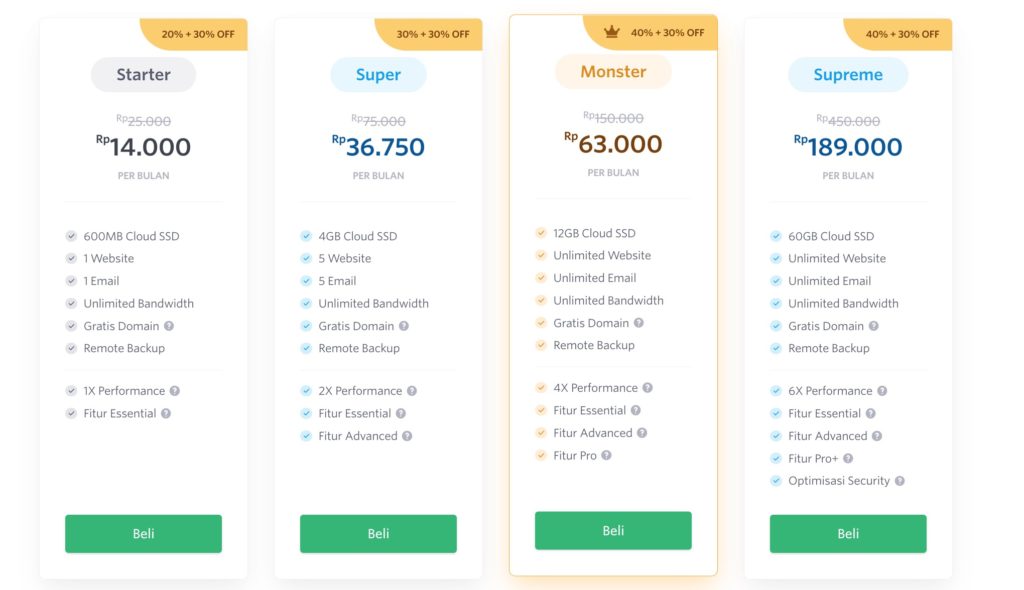
Mengetahui Cara Mengakses cPanel
Setelah kamu memiliki hosting, pastikan kamu sudah mengetahui cara mengakses cPanel Hosting. Buat kamu yang belum tahu bagaimana cara mengakses cPanel hosting, tenang saja! Kamu bisa mengikuti step by step nya di Panduan Login cPanel. Apabila kamu sudah memenuhi 2 persiapan diatas, maka sekarang kamu sudah bisa menggunakan terminal di cPanel.

Cara Menggunakan Terminal cPanel di Hosting
Nah sekarang saatnya mulai menggunakan terminal di cPanel hosting. Ikuti step by step nya di bawah ini ya!
1. Memilih Menu Terminal
Untuk menu Terminal, dapat kamu temukan dengan cara ketik terminal pada kolom pencarian. Kemudian klik Terminal.
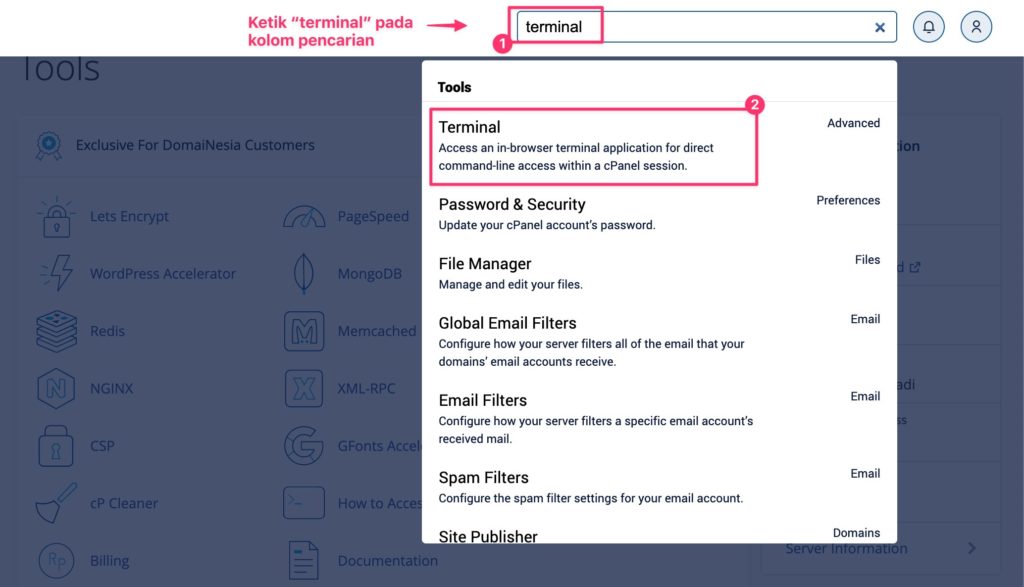
Apabila kamu berhasil, maka akan muncul gambar terminal di cPanel seperti gambar di bawah ini.
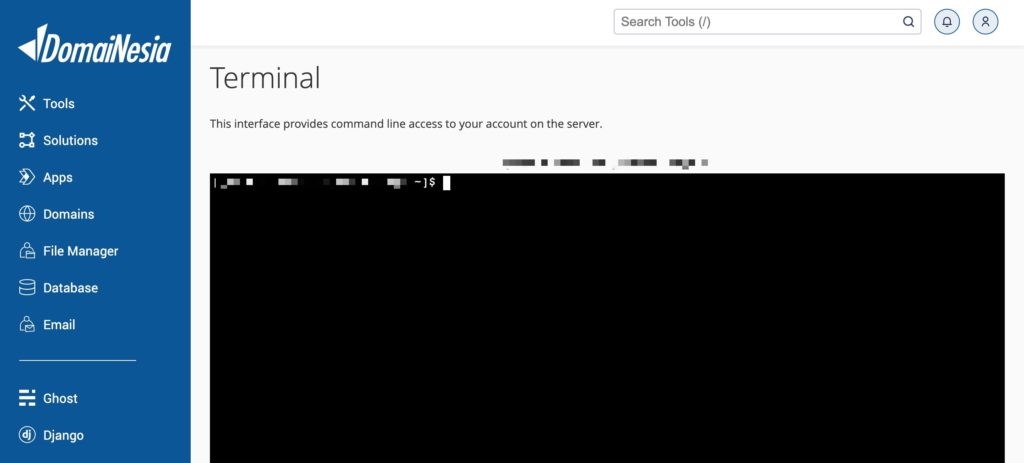
Kamu bisa langsung mengeksekusi perintah seperti melihat folder, membuat folder, dan lainnya melalui terminal cPanel ini.
2. Terminal cPanel Siap Digunakan!
Nah untuk mengecek apakah Terminal siap untuk digunakan kamu bisa coba menjalankan perintah- perintah Linux. Apa saja perintah- perintah Linux yang bisa dilakukan? Selengkapnya bisa baca 10 Perintah Linux yang Harus Anda Tahu!.
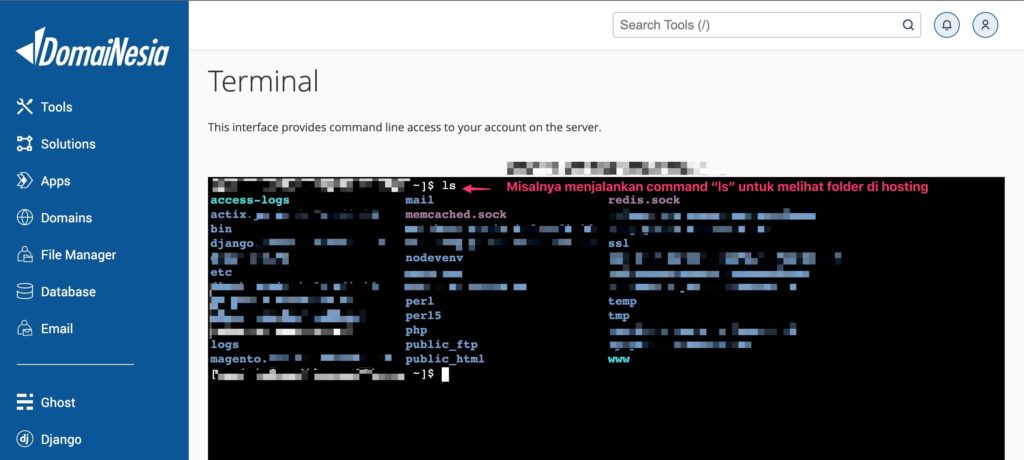
Tidak hanya contoh pada di artikel diatas, lewat terminal ini kamu juga bisa melakukan instalasi software atau framework. Jadi sesuai kebutuhan saja ya DomaiNesians!
3. Logout Terminal cPanel
Apabila kamu telah selesai mengeksekusi perintah dalam terminal, akan lebih baik jika kamu mengakhirinya dengan perintah exit seperti gambar di bawah ini.
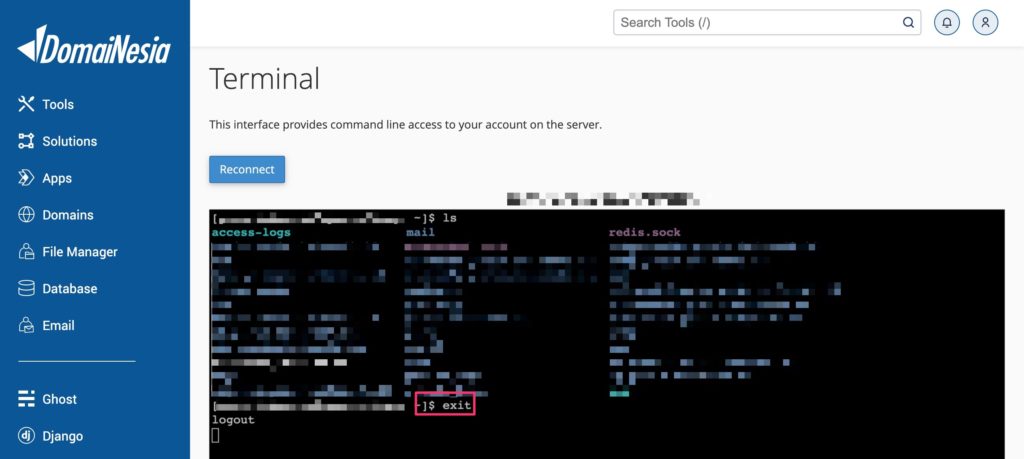
Kesimpulan
Itulah cara menggunakan terminal cPanel di hosting DomaiNesia. Mudah bukan? Kamu bisa menjalankan perintah – perintah linux dari mulai perintah yang sederhana hingga melakukan instalasi melalui cPanel. Buat kamu yang belum memiliki hosting, segera kunjungi website DomaiNesia. Hosting DomaiNesia selalu melakukan perbaikan dan perbaruan terkait keamanan dan performa hosting. Jadi jangan ragu lagi untuk memilih hosting DomaiNesia!
Baca Juga : Cara Melakukan Ping pada Windows, Linux dan Mac
